vscode任务系统运行失败可通过以下步骤解决:1.重启vscode;2.检查tasks.json文件是否存在语法错误或配置问题,确保label唯一、type正确、command和args准确;3.删除.vscode文件夹并重新创建tasks.json;4.检查环境变量是否正确设置;5.禁用扩展排查干扰;6.检查vscode设置中的task.autodetect选项;7.查看开发者工具日志获取错误信息;8.更新vscode至最新版本;9.确认执行权限是否足够;10.设置编码为utf-8解决乱码;11.添加timeout参数防止任务卡住;12.拆分任务、添加日志或使用调试器调试复杂构建任务。
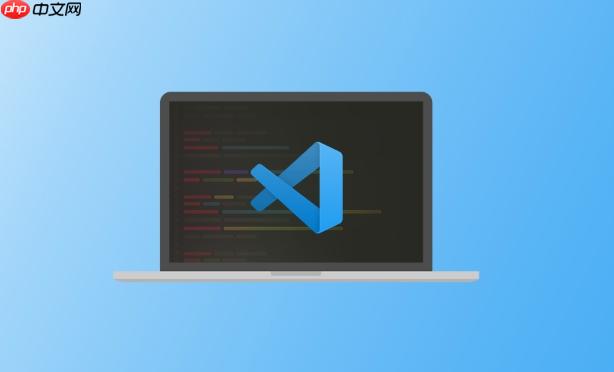
VSCode任务系统运行失败,可能是配置问题、环境问题,或者VSCode本身出了点小状况。别慌,咱们一步一步来排查。

解决方案
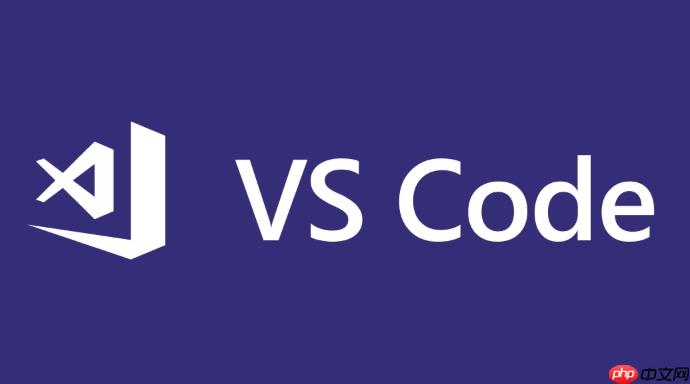
首先,最简单粗暴的,重启VSCode。别笑,很多时候就是这么简单。如果不行,往下看。
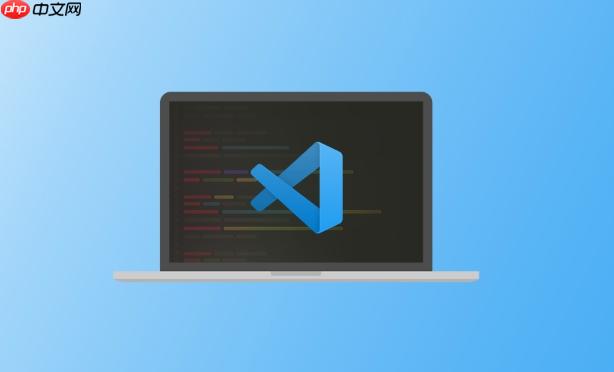
检查任务配置文件 tasks.json
这个文件是任务系统的核心。是不是手滑改错了?
位置: 位于项目根目录的 .vscode 文件夹下。如果没有,手动创建一个。
格式: 必须是有效的 JSON 格式。可以使用 VSCode 的 JSON 验证功能(右键 -> "Format Document" 或快捷键 Shift+Alt+F)检查语法错误。
配置项: 仔细检查 tasks 数组中的每个任务定义。常见的错误包括:
label 字段重复:每个任务的 label 必须唯一。type 字段错误:常用的类型有 shell (执行shell命令), process (执行外部程序)。command 字段缺失或错误:这是要执行的命令。注意路径问题,可以使用绝对路径或相对路径。args 字段错误:传递给命令的参数。注意参数的顺序和格式。problemMatcher 字段错误:用于解析编译器或构建工具的输出,定位错误和警告。如果不需要,可以删除。group 字段错误:将任务分组,例如 build、test。presentation 字段错误:控制任务输出的显示方式。一个简单的 tasks.json 示例:
{
"version": "2.0.0",
"tasks": [
{
"label": "echo",
"type": "shell",
"command": "echo Hello, world!",
"group": "build"
}
]
}如果 tasks.json 存在,并且语法没问题,但任务仍然无法运行,尝试删除 .vscode 文件夹,然后重新创建 tasks.json 文件。有时候,VSCode 缓存会导致一些奇怪的问题。
检查环境变量
任务中使用的命令可能依赖于某些环境变量。确保这些变量已正确设置。
echo %PATH% (Windows) 或 echo $PATH (Linux/macOS) 查看环境变量。检查 VSCode 扩展
某些扩展可能会干扰任务系统的运行。尝试禁用所有扩展,然后逐个启用,看看哪个扩展导致了问题。
检查 VSCode 设置
VSCode 的某些设置可能会影响任务系统的行为。
task.autoDetect 设置,确保其值为 on 或 off,取决于是否希望 VSCode 自动检测任务。查看 VSCode 日志
VSCode 日志可能会提供有关任务系统错误的更多信息。
更新 VSCode
如果以上方法都无效,尝试更新 VSCode 到最新版本。
权限问题
确保VSCode以及其运行的命令有足够的权限。尤其是在执行一些需要管理员权限的操作时。
任务运行失败,控制台输出乱码怎么办?
编码问题是个老生常谈的问题。
files.encoding,将其设置为utf8。tasks.json中,可以尝试添加"options": { "env": { "PYTHONIOENCODING": "utf-8" } },针对特定任务设置编码。LANG和LC_ALL等环境变量设置为支持UTF-8的编码。任务执行时间过长,如何设置超时?
有些任务可能因为各种原因卡住,导致VSCode一直等待。
timeout 参数: 在tasks.json中,可以使用timeout参数设置任务的超时时间(单位是毫秒)。例如:"timeout": 60000表示任务超时时间为60秒。如何调试复杂的构建任务?
复杂的构建任务可能涉及到多个步骤和依赖关系,调试起来比较麻烦。
以上就是VSCode任务系统运行失败怎么处理?VSCode任务配置修正方法的详细内容,更多请关注php中文网其它相关文章!

每个人都需要一台速度更快、更稳定的 PC。随着时间的推移,垃圾文件、旧注册表数据和不必要的后台进程会占用资源并降低性能。幸运的是,许多工具可以让 Windows 保持平稳运行。




Copyright 2014-2025 https://www.php.cn/ All Rights Reserved | php.cn | 湘ICP备2023035733号